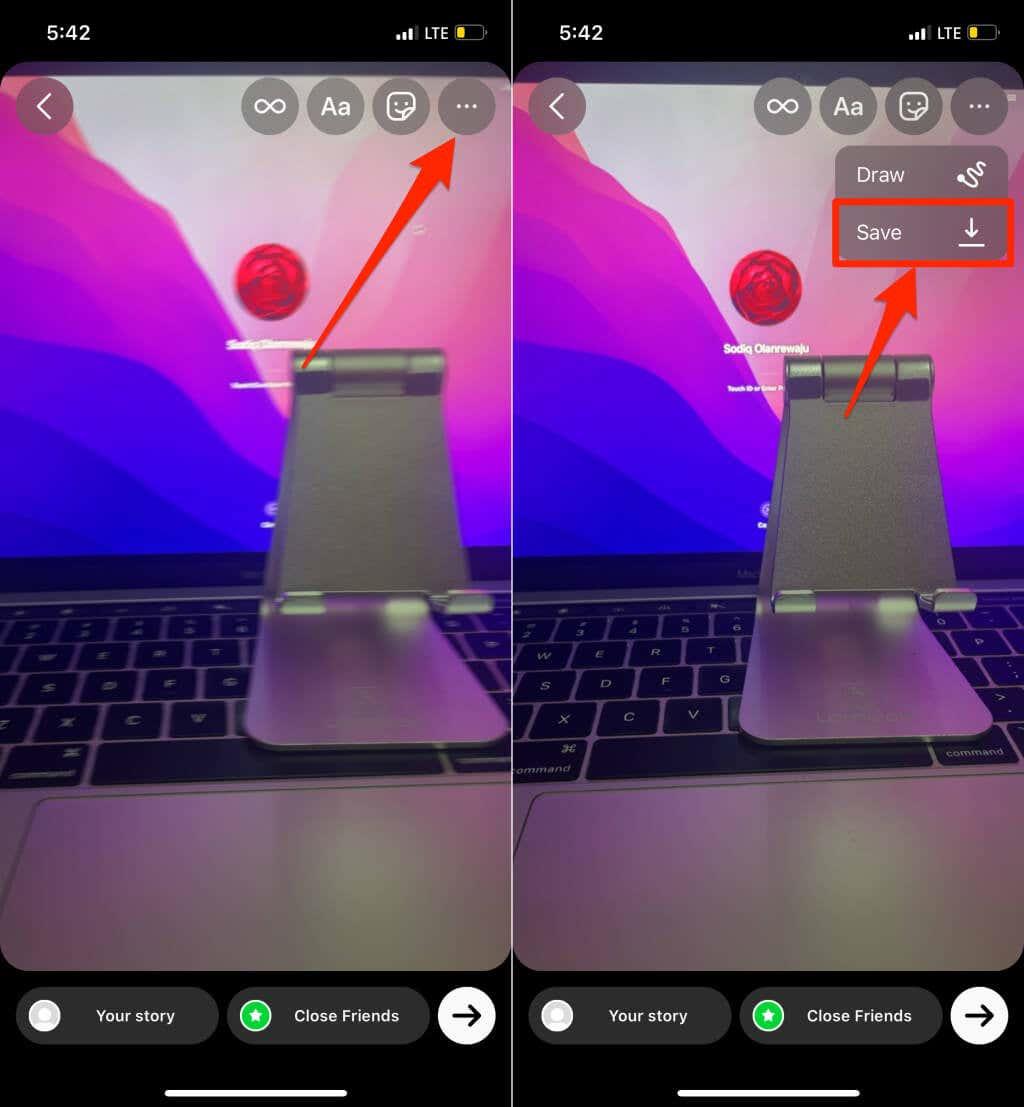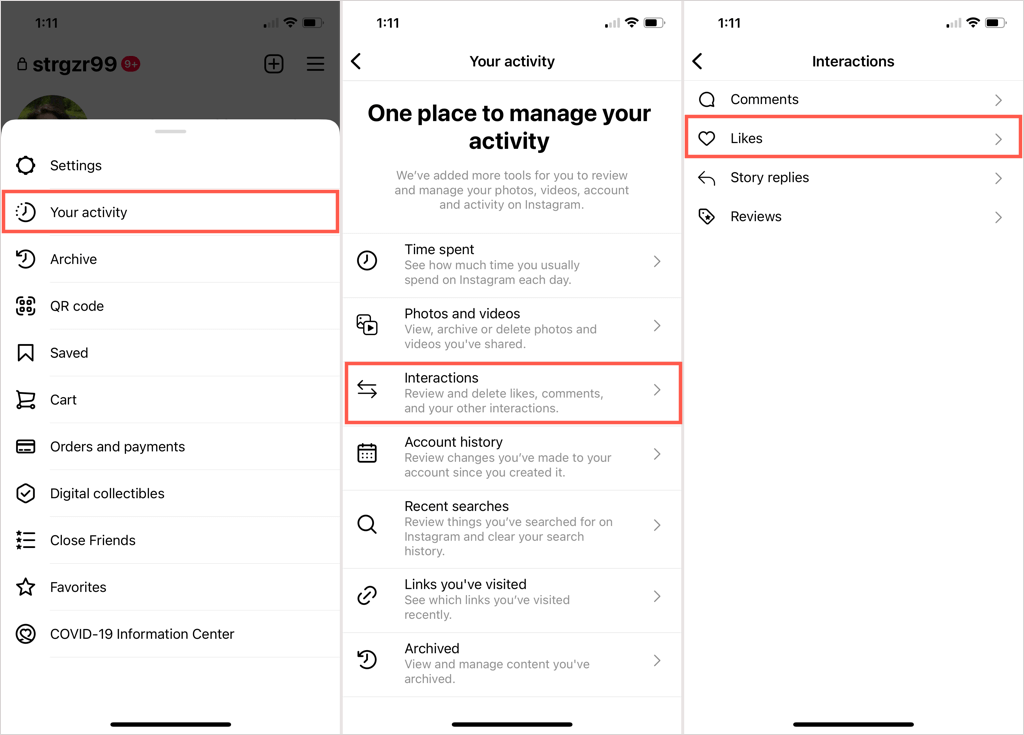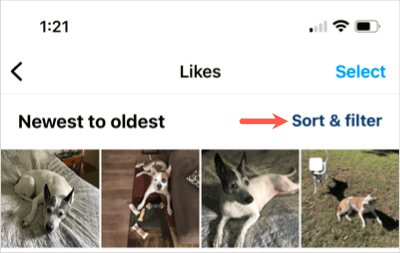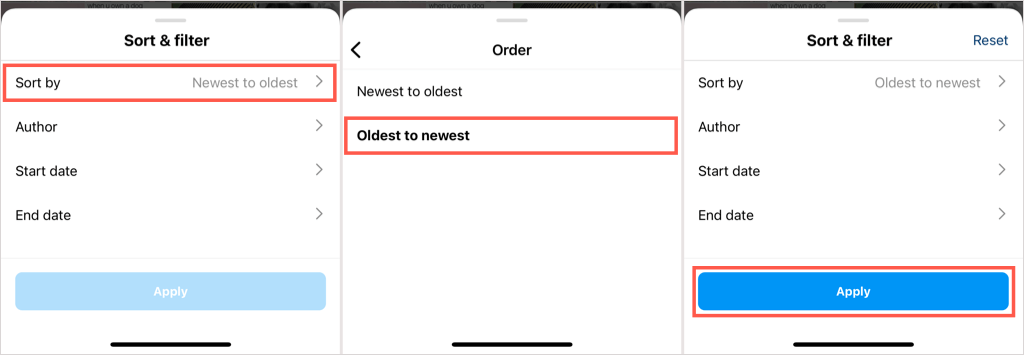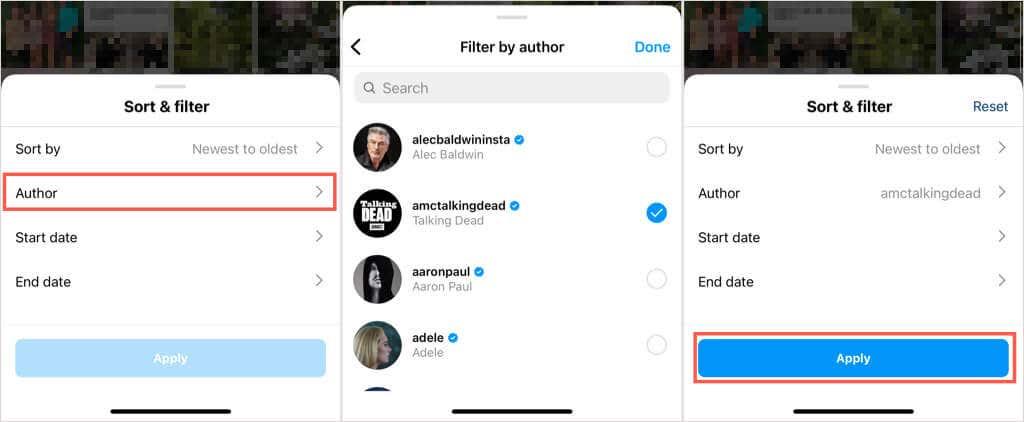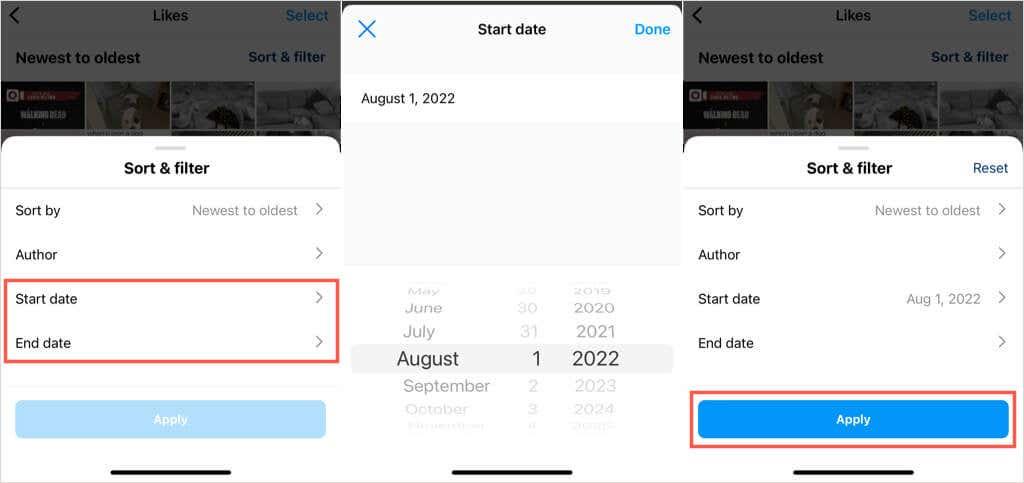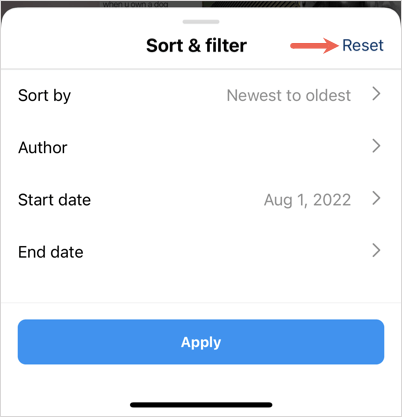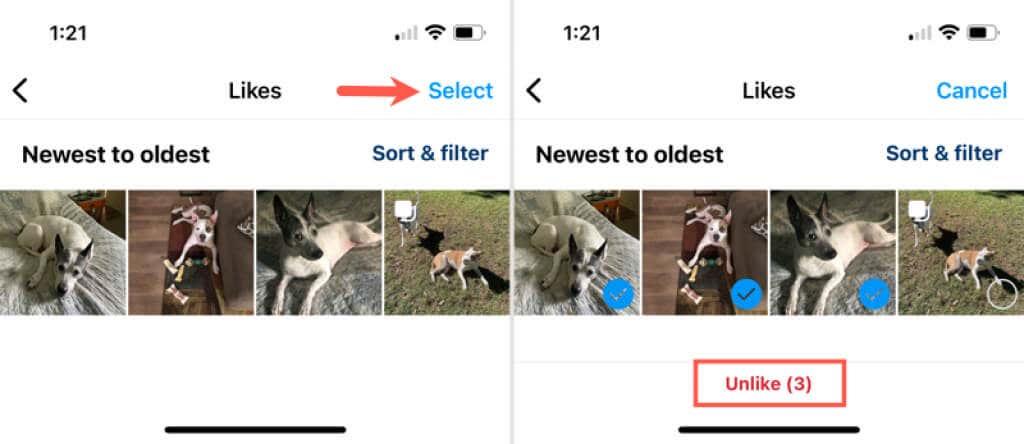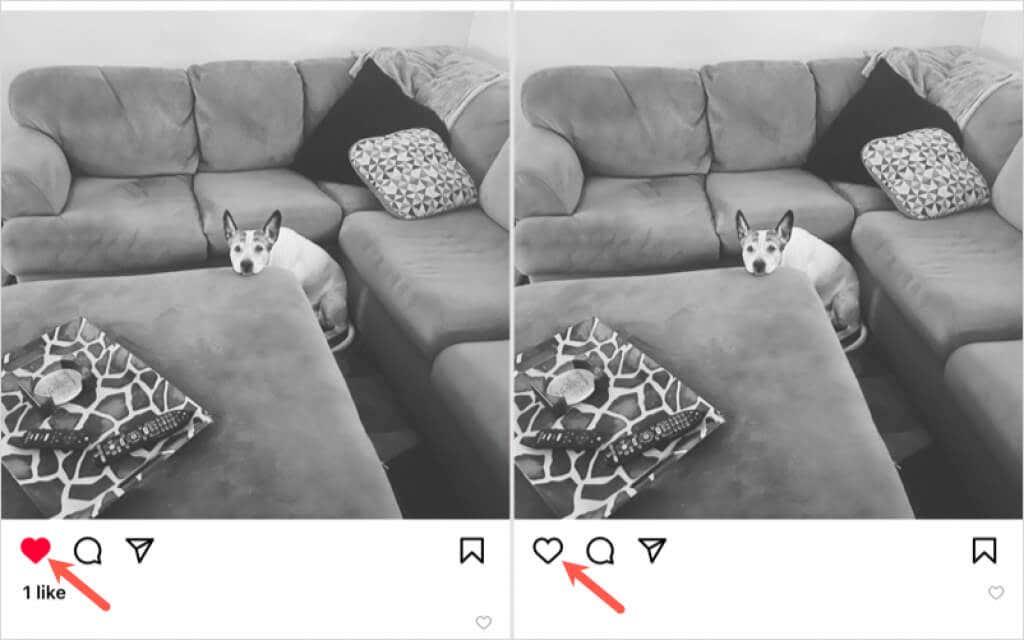Да ли сте се икада запитали о објавама на Инстаграму које сте волели? Можда вас занима онај који вам се допао прошле недеље или да ли сте се сетили да лајкујете објаву своје најбоље пријатељице. Показаћемо вам како да видите лајковане постове на Инстаграму.
Можете лако да прегледате постове које вам се свиђају на Инстаграму у мобилној апликацији на Андроид-у или иПхоне-у.
Напомена : Нажалост, од тренутка писања овог текста, Инстаграм.цом не нуди функцију за гледање постова које им се свиђају . Многе рачунарске апликације и екстензије прегледача које смо тестирали опонашају подешавања веб локације, тако да не пружају опцију за преглед постова на Инстаграму који им се свиђају.
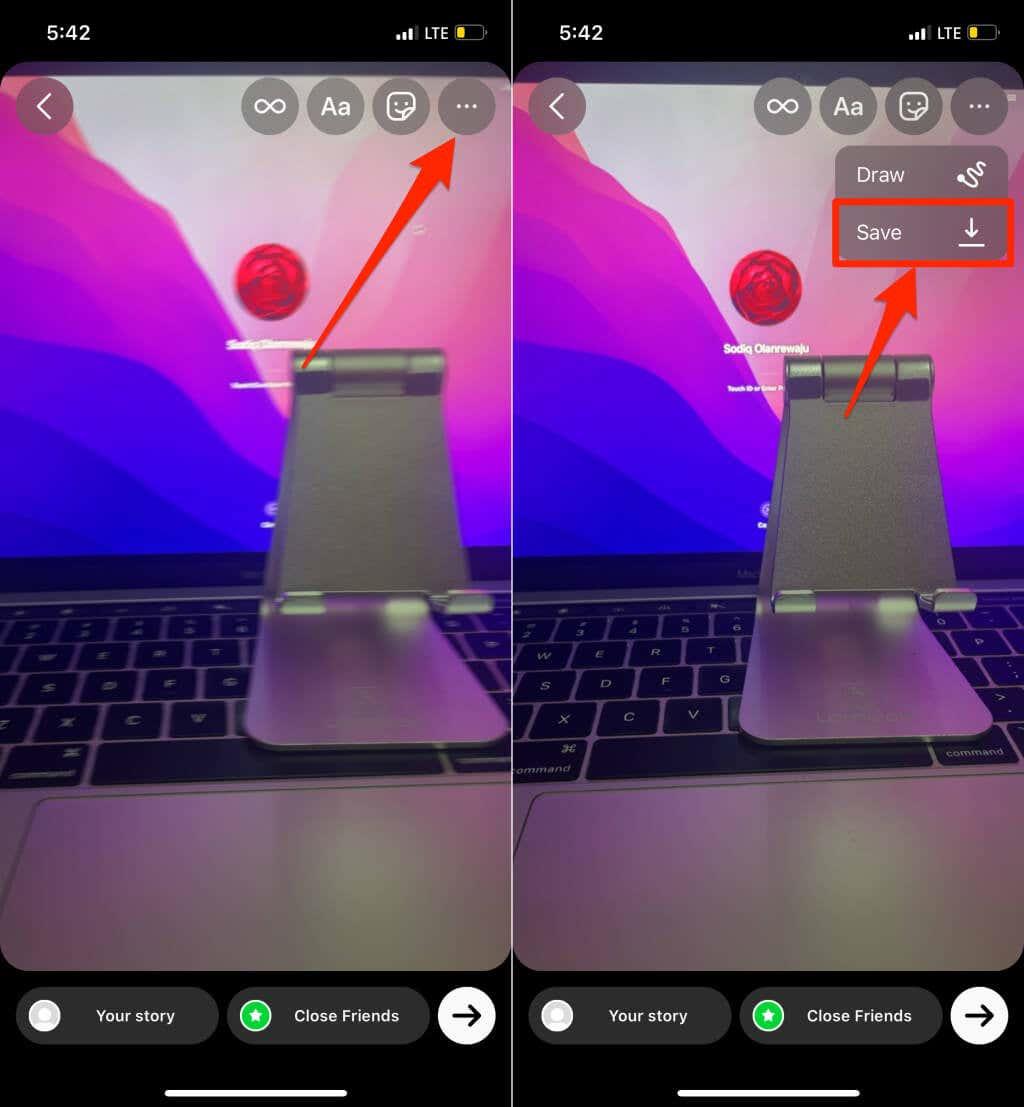
Како да видите објаве које вам се свиђају на Инстаграму
Инстаграм је најпопуларнији по својој мобилној апликацији, тако да не чуди што тамо можете видети своје објаве које вам се свиђају у само неколико додира. Отворите апликацију Инстаграм на Андроид-у или иПхоне-у и следите ове кораке.
- Посетите страницу свог Инстаграм профила користећи картицу Профил у доњем десном углу.
- Користите икону у три реда у горњем десном углу да отворите Мени и изаберете Ваша активност .
- Додирните Интеракције .
- Изаберите Свиђа ми се .
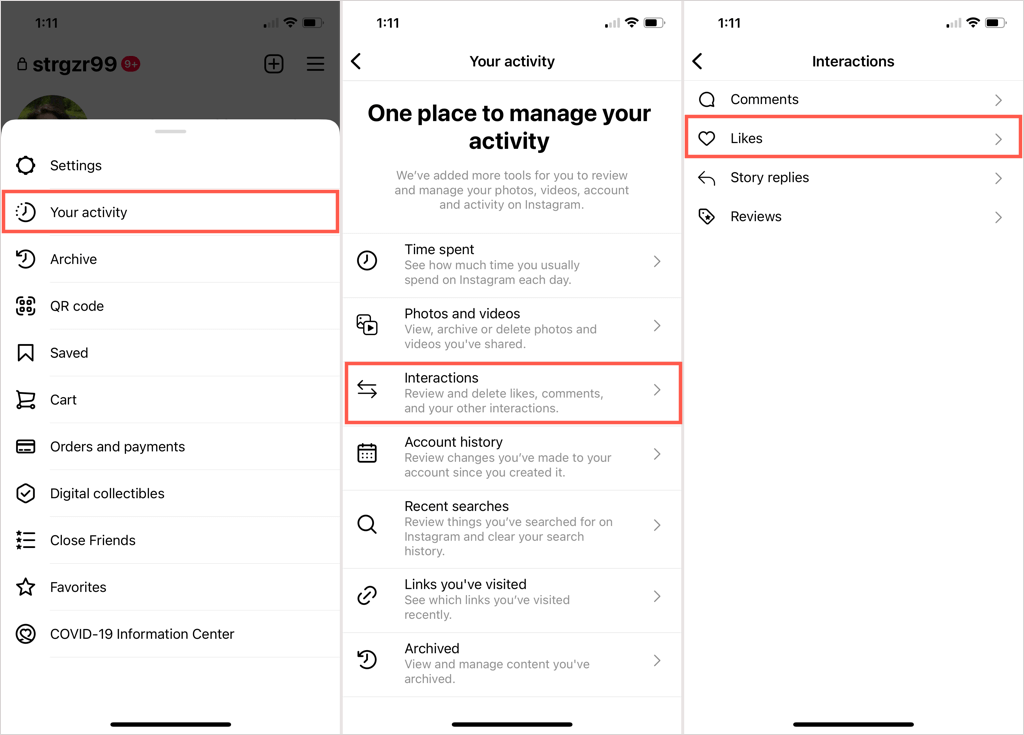
Тада ћете видети све постове које сте лајковали на Инстаграму, од најновијих до најстаријих. Ово укључује слике, видео записе и колутове које вам се свиђају. Можете да изаберете одређени пост на својој листи да бисте видели оригинал.
Сортирајте или филтрирајте постове које вам се свиђају
Ако тражите одређену објаву, на пример пре или после одређеног датума или од одређеног корисника, можете да користите опције сортирања и филтрирања.
На екрану Свиђа ми се, додирните Сортирај и филтрирај у горњем десном углу. Затим користите следеће опције:
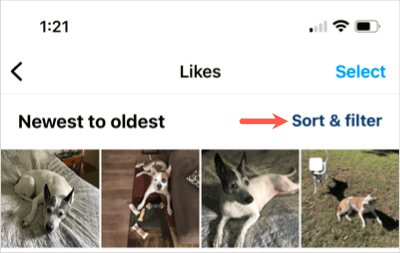
Да бисте сортирали, изаберите Сортирај по да бисте променили са Најновије на Најстарије у Најстарије у Најновије . Додирните Примени да бисте користили опцију сортирања.
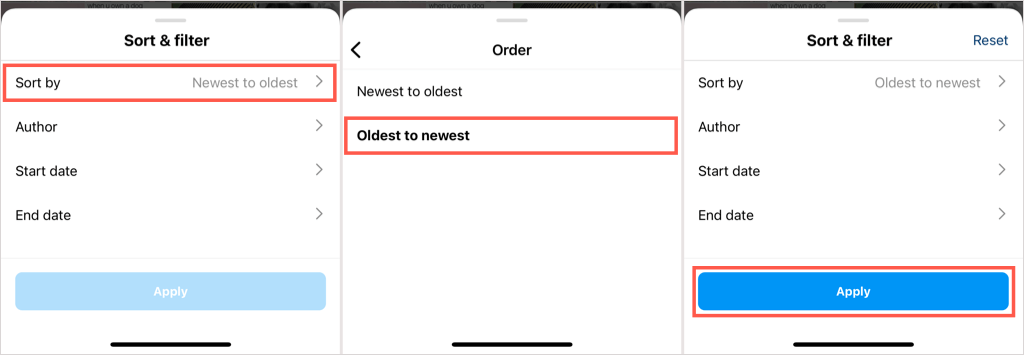
Да бисте филтрирали према кориснику, изаберите Аутор . Затим можете користити претрагу на врху да пронађете одређеног корисника или изаберете једног или више корисника Инстаграма са листе. Изаберите Готово , а затим Примени .
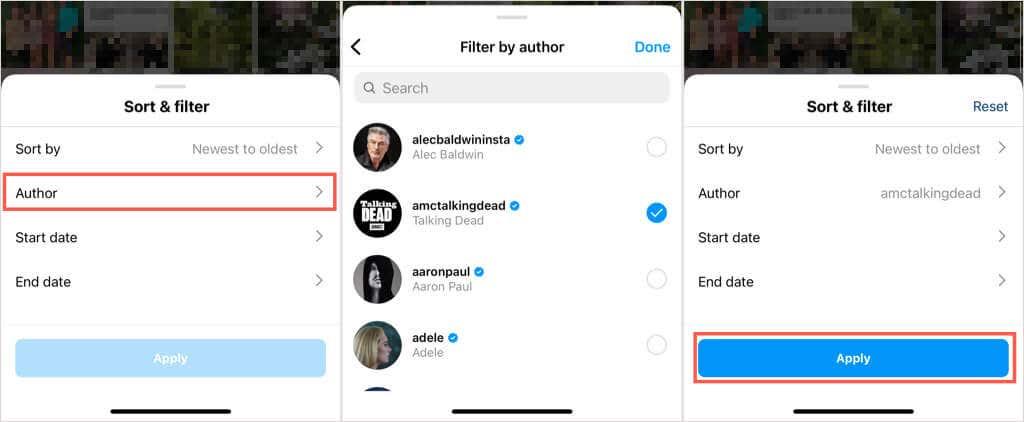
Да бисте филтрирали по датуму, изаберите или Датум почетка или Датум завршетка , у зависности од тога када вам се објава допала. Изаберите датум, изаберите Готово , а затим Примени .
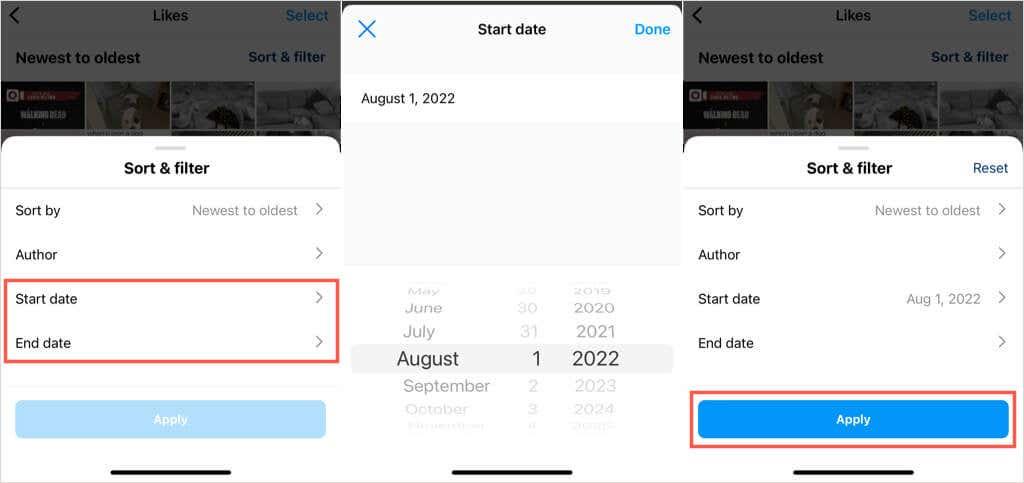
Ако прво желите да вратите сортирање на најновије објаве или уклоните филтер, додирните Сортирај и филтрирај и изаберите Ресетуј у горњем десном углу. Ово се враћа на редослед сортирања од најновијег ка најстаријем и уклања све филтере које сте применили.
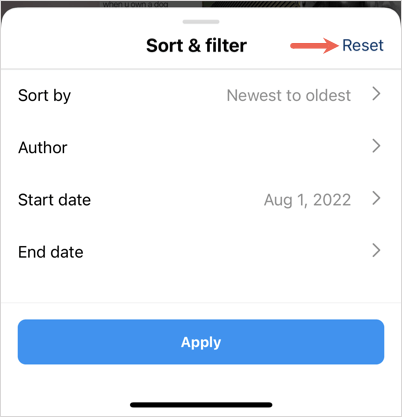
За разлику од Инстаграм постова
Ако наиђете на објаву или два која вам се свиђају, а желите да их не свиђате, ово је такође опција са екрана „Свиђа ми се“.
- Да бисте опозвали један или више постова, изаберите Изабери у горњем десном углу.
- Изаберите пост(е) који ставља квачицу на њега.
- Додирните Унлике на дну. Упозорење : Од вас неће бити затражено да потврдите радњу, па се уверите да желите да поништите лајкове за објаве пре него што додирнете Не свиђа ми се .
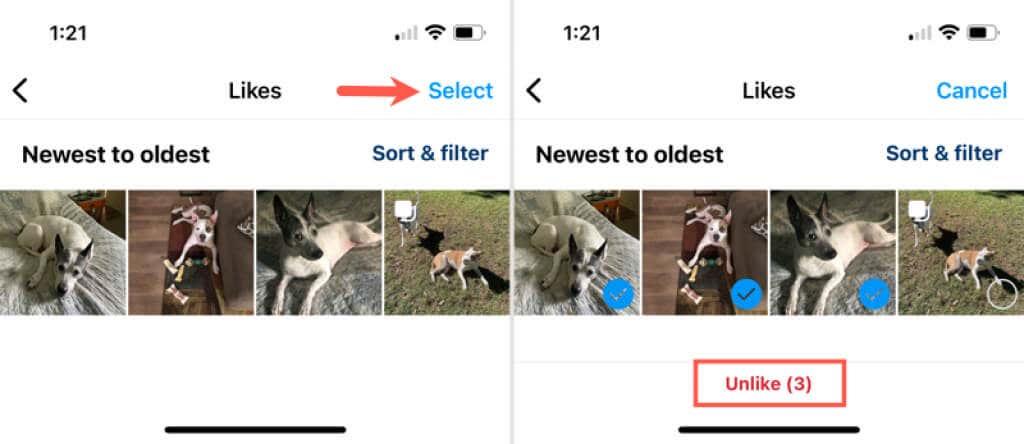
Затим ћете видети кратку поруку која приказује број постова које вам се не свиђају.
Алтернативно, можете да изаберете ставку која вам се свиђа да бисте видели оригиналну објаву и да додирнете Свиђа ми се (икона срца) да бисте је поништили и тиме разликовали од објаве.
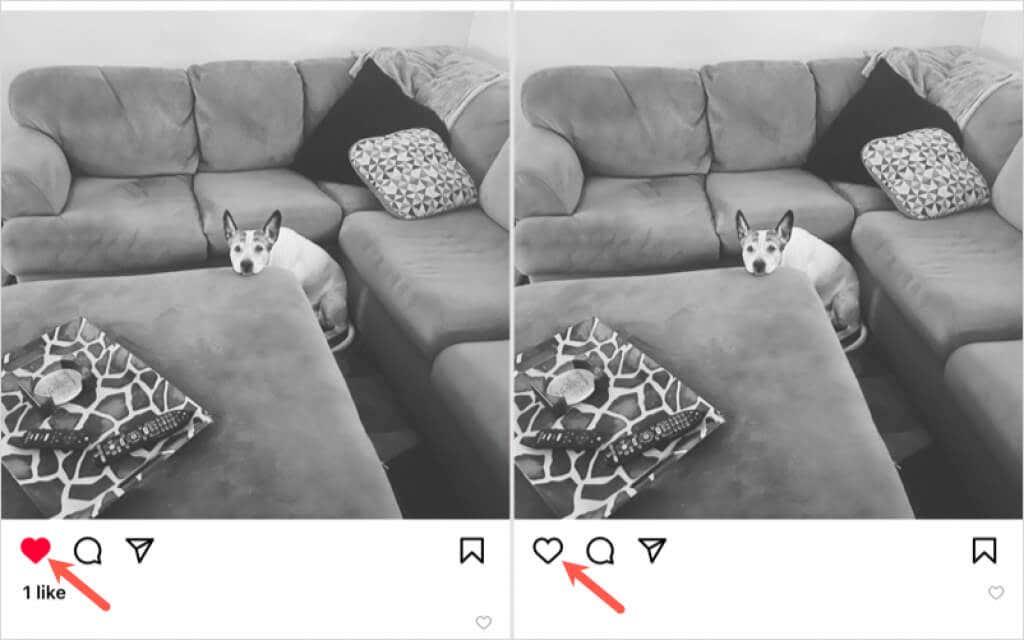
Постоји много разлога због којих бисте можда желели да видите објаве које вам се свиђају на Инстаграму. Можда бисте желели да поново погледате шаљиву објаву да бисте се добро насмејали, да поново видите недавне фотографије свог пријатеља или да се уверите да вам се свиђа објава вашег партнера. У сваком случају, сада знате како да видите објаве које вам се свиђају на Инстаграму.
За више, погледајте како да видите избрисане постове на Инстаграму .